Windows 블루스크린 오류 KMODE_EXCEPTION_NOT_HANDLED 해결 방법



오류 문구
KMODE_EXCEPTION_NOT_HANDLED
에러 코드
STOP: 0x0000001E
윈도우에서 말하는 KMODE_EXCEPTION_NOT_HANDLED 의 의미
'Kmode_exception_not_handled' 오류에는 에러코드 0x0000001E 값이 있습니다.
이는 커널 모드 프로그램이 오류 처리기가 catch할 수 없는 Kmode 예외를 생성했음을 의미합니다.
Kmode_exception_not_handled 블루스크린 오류가 발생하는 이유는?
이는 사용자가 종료 또는 시작 시 로드된 프로그램이나 Windows 드라이버를 설치하려고 할 때 표시되는 블루 스크린 디스플레이로 인해 자주 발생합니다.
또한 잘못 구성된 장치 드라이브로 인해 이러한 오류가 발생할 수 있습니다.
그러나 이 문제의 주요 원인으로 단정 지을 수 있는 요소는 없습니다. 따라서
이 문제를 해결하거나 정확히 찾아내기가 어렵습니다.
블루스크린 해결 방법
1. 결함이 있는 드라이버 업데이트
'Kmode_exception_not_handled' 오류의 일반적인 원인은 시스템 드라이버에 결함이 있거나 오래된 것입니다.
윈도우 업데이트를 통한 자동 드라이버 업데이트를 하거나 또는 각 제조사 홈페이지에서 제공해 주는 설치 파일로 업데이트 하는 방법입니다.
2. 문제 드라이버 / 소프트웨어 제거
잘 사용하던 PC가 갑자기 문제가 발생한 것은 최근 시스템에 변경이 있었거나 새롭게 설치한 프로그램이 기존 프로그램과 충돌이 원인이 될 수 있습니다.
새 프로그램을 설치했거나 장치 드라이버를 업데이트한 경우 해당 프로그램을 제거하거나 제거하면 문제가 해결될 수 있습니다.
3. 메모리 진단하기
하드웨어 메모리 카드에 문제가 있어 발생할 수 있기 때문에 메모리 카드를 제거한 후 다시 부착하시길 바랍니다.
PC를 이동하거나 잘못하여 넘어트렸을 경우 메모리 카드가 탈착이 흔들려 문제를 유발할 수 있습니다.
4. 윈도우의 손상된 파일을 수정하기 위해 SFC 유틸리티 실행
Windows의 원활한 실행을 위해서는 Windows 시스템 파일이 중요한 역할을 합니다.
시스템 파일이 손상되거나 누락되거나 손상된 경우 Windows는 시작 오류, 문제 표시, BSOD 오류 등과 같은 오작동을 시작합니다.
이를 위해 개방형 sfc/scannow 명령 프롬프트에서 SFC 유틸리티를 실행합니다.
다음 Windows에서 시스템 파일을 검색하고 복구가 이뤄지면 시스템을 다시 시작하십시오.
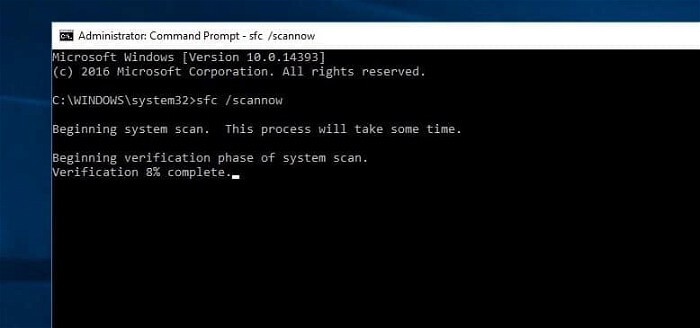
위 방법으로 문제가 해결되셨기를 바랍니다.
'IT > Windows' 카테고리의 다른 글
| Windows 마이크가 작동하지 않거나 계속 음소거인 경우 해결 방법 (0) | 2022.04.22 |
|---|---|
| [Windows] 윈도우 11 인터넷 익스플로러 실행 및 설치 (14) | 2022.04.14 |
| 윈도우 10 iso 다운로드 (0) | 2022.02.24 |
| 윈도우 11 새로운 기능 및 개선 사항 (0) | 2022.02.23 |
| 윈도우 11 위젯 실행하기 (0) | 2022.02.23 |




댓글